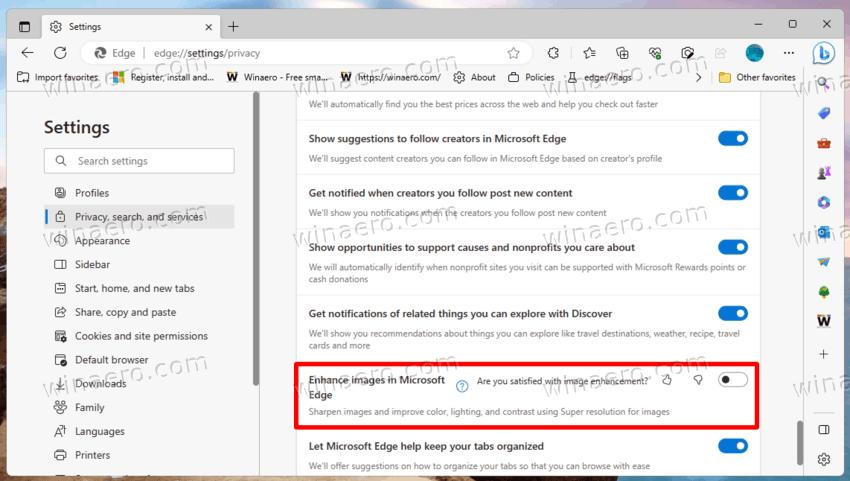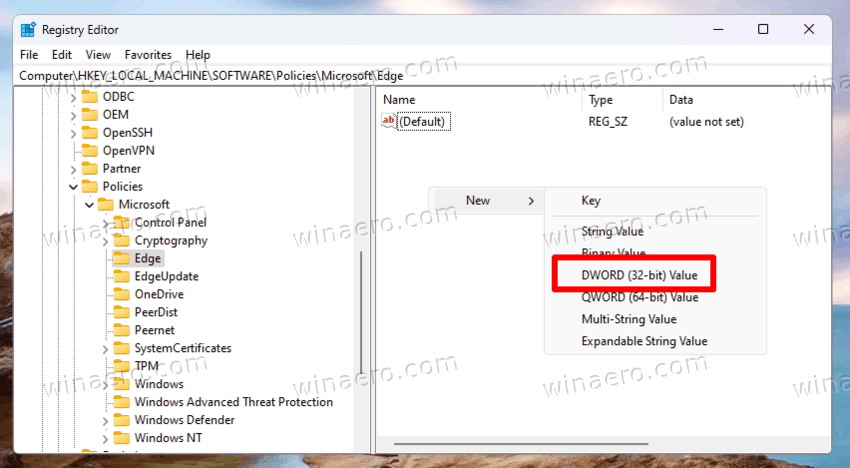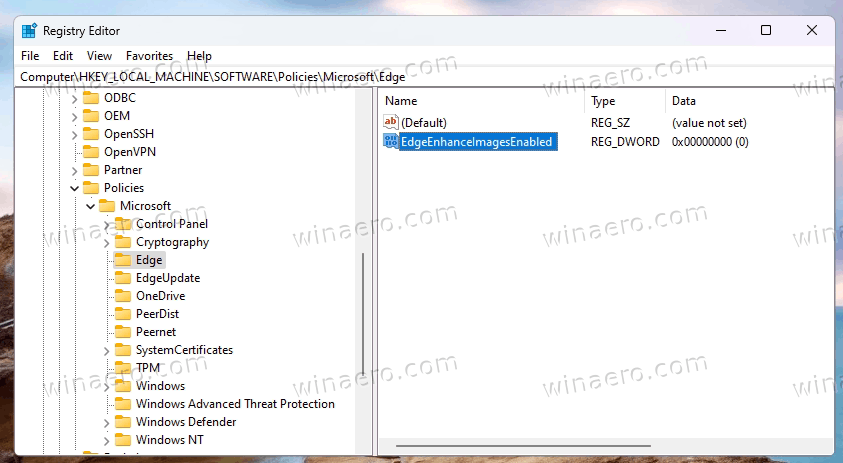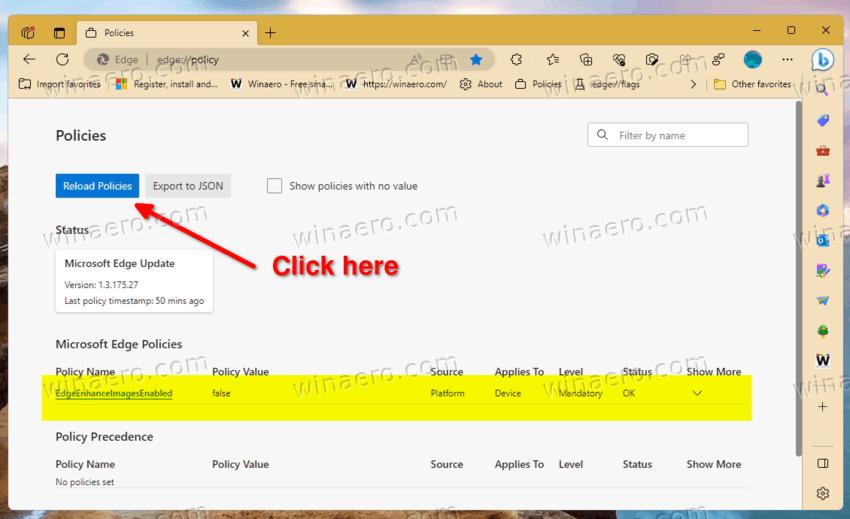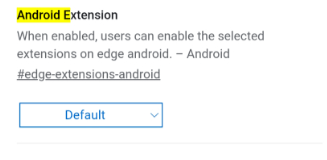Отключите функцию «Улучшить изображения» в Edge, чтобы предотвратить утечку данных.
Функция «Улучшить изображения» в Microsoft Edge — это функция, которая делает изображения в браузере четкими и четкими. Как следует из описания функции в последних сборках Canary, Edge отправляет изображения с веб-сайтов, которые вы просматриваете, на серверы Microsoft. Так что технически его можно использовать для отслеживания вашей онлайн-активности.
Некоторое время назад пользователи обнаружили, что браузер Edge пропускает данные просмотра из-за ошибки в функции «Следить за создателями». Он отправлял все ваши URL-адреса на серверы Bing, в то время как предполагалось проверять наличие обновлений контента для выбранных медиаканалов.
Аналогичная проблема затрагивает функцию «Улучшить изображения». Когда он включен, Microsoft Edge может улучшить способ отображения изображений на веб-сайтах. Браузер может настроить яркость, контрастность и тона изображения, чтобы оно визуально выделялось на вашем экране. Обратите внимание на описание функции на скриншоте ниже, сделанном в стабильной версии Edge.
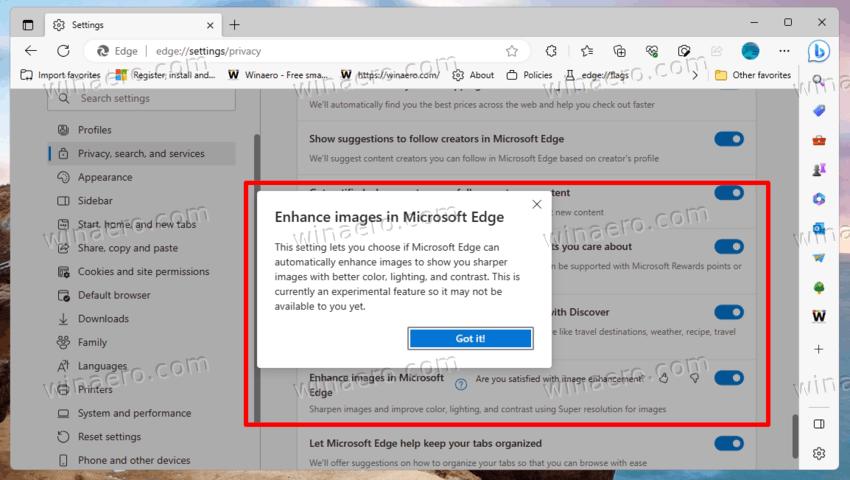 Как заметила @Leopeva64, Microsoft обновила описание функции. Теперь в нем говорится, что браузер теперь будет отправлять URL-адреса изображений на какой-либо сервер Microsoft.
Как заметила @Leopeva64, Microsoft обновила описание функции. Теперь в нем говорится, что браузер теперь будет отправлять URL-адреса изображений на какой-либо сервер Microsoft.
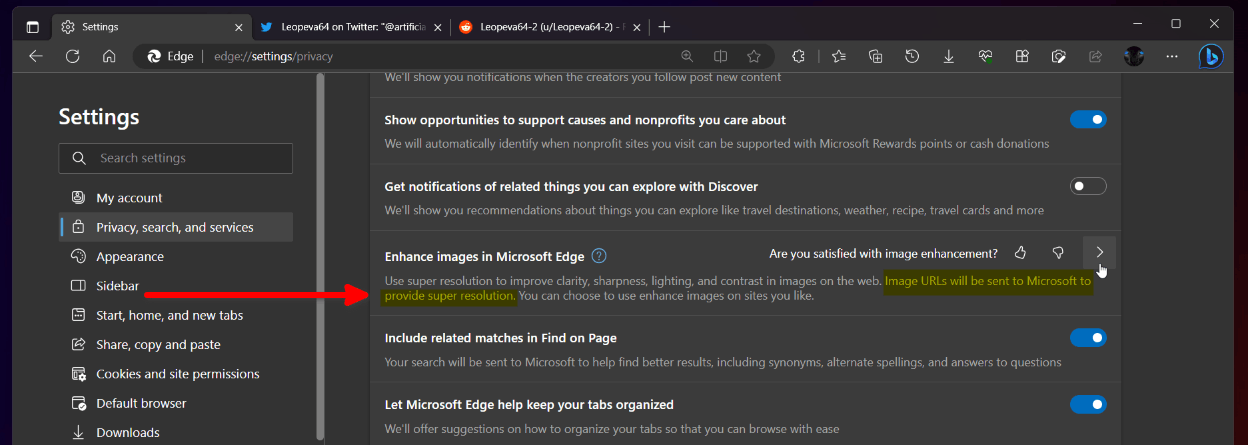
На самом деле, неясно, был ли это локальный процесс в самом начале. Но в описании функции изначально не упоминалась передача URL-адреса изображения в Microsoft. В любом случае, обработка изображений теперь осуществляется на удаленных серверах, что является дополнительным способом отслеживания того, что просматривают пользователи.
Microsoft еще не объявила об изменении официально. Вполне возможно, компания может заявить, что браузер теперь будет использовать ИИ для улучшения внешнего вида изображений, поэтому их необходимо отправить в Microsoft.
Но стоит отметить, что Edge включает аналогичную функцию для видеоконтента, которая работает локально, по крайней мере, на момент написания этой статьи. Video Super Resolution может масштабировать видеопоток с низким разрешением до 720p и улучшать качество изображения с помощью искусственного интеллекта.
Если вас не устраивает ситуация, вы можете отключить функцию «Улучшение изображений» в Edge. Это предотвратит утечку ваших данных просмотра.
Отключите функцию «Улучшить изображения» в Microsoft Edge.
- Нажмите Alt + F, чтобы открыть меню Edge.
- Перейдите к Настройки > Конфиденциальность, поиск и службы.
- Справа выключите Улучшение изображений в Microsoft Edge вариант.

- Закройте вкладку настроек Edge.
Это должно предотвратить утечку URL-адресов ваших изображений браузером Edge (через Неовин).
Стоит отметить, что Microsoft выкатывает «Enhance images» постепенно. В зависимости от того, на каком канале выпуска вы находитесь, эта опция может отсутствовать в вашем браузере. Или он может быть отключен по умолчанию. @Leopeva64 отметили, что видят изменения в канарейка версию браузера.
Чтобы нежелательная функциональность в любом случае была отключена, вы можете применить групповую политику. Если он отсутствует в вашем Edge прямо сейчас, но появится в предстоящем обновлении, политика оставит его отключенным!
Отключить изображения Edge Enhance с помощью групповой политики
- Нажмите Win + R, введите regedit в поле Бегать поле и нажмите Enter.
- В редакторе реестра перейдите к HKEY_LOCAL_MACHINE\ПРОГРАММНОЕ ОБЕСПЕЧЕНИЕ\Политики\Майкрософт\Эдж ключ.
- Если подраздел Edge отсутствует, щелкните правой кнопкой мыши Майкрософт на левой панели выберите Создать > Ключи назовите новый ключ Край.
- Наконец, щелкните правой кнопкой мыши папку Edge слева, выберите «Создать» > «Значение DWORD (32-разрядное)» и назовите его. ЭджЭнхенсимажесенаблед.

- Оставьте значение данных для ЭджЭнхенсимажесенаблед как 0.

- Откройте новую вкладку в Edge, введите edge://policy и щелкните значок Перезагрузить кнопка.

Вы сделали. Таким образом, вы можете быть уверены, что ЭджЭнхенсимажесенаблед отключен, если/когда он будет доступен в вашем браузере.
Готовые к использованию файлы REG
Чтобы сэкономить ваше время, я подготовил два файла реестра (*.REG). Вы можете скачать их по этой ссылке. Распакуйте архив в любую папку по вашему выбору. Вы можете разместить их прямо на рабочем столе.
Вы получите следующие файлы.
- Отключить улучшение изображений в Edge.reg — этот параметр применяет политику и запрещает браузеру улучшать изображения.
- Включить улучшение изображений в Edge.reg — этот файл представляет собой отмену настройки, которая восстанавливает значения по умолчанию.

Дважды щелкните REG-файл «Отключить…», чтобы применить изменение, подтвердите запрос контроля учетных записей и запись в реестре.
Чтобы увидеть изменения в работающем браузере Edge, не забудьте посетить край://политики страницу и перезагрузите политики.
Примените групповую политику из командной строки
В дополнение к файлам реестра можно применить эту функцию с помощью консольной команды. Этот метод популярен среди пользователей, которые развертывают свои настройки через пакетный файл. Он применим в аналогичных сценариях автоматизации.
Сделайте следующее.
- Щелкните правой кнопкой мыши Начинать кнопку и выберите Терминал (Администратор) из меню.
- В Терминале введите одну из следующих команд в любой PowerShell или Командная строка вкладка
- reg add HKLM\SOFTWARE\Policies\Microsoft\Edge /v EdgeEnhanceImagesEnabled /t REG_DWORD /d 0 /f — отключить опцию улучшения изображения в браузере.

- reg delete HKLM\SOFTWARE\Policies\Microsoft\Edge /v EdgeEnhanceImagesEnabled /f — восстановить значения по умолчанию.
- reg add HKLM\SOFTWARE\Policies\Microsoft\Edge /v EdgeEnhanceImagesEnabled /t REG_DWORD /d 0 /f — отключить опцию улучшения изображения в браузере.
Итак, если вы собираетесь использовать приведенные выше команды в пакетном файле, не забудьте запустить его от имени администратора (с повышенными правами).
Отключить функцию для определенных веб-сайтов
Предстоящие версии Edge позволят вам предотвратить онлайн-обработку изображений для определенных веб-сайтов. Microsoft уже улучшила эту опцию в Edge Canary, теперь она позволяет указывать сайты, на которых эта функция всегда должна быть отключена. Точно так же вы можете управлять списком сайтов, где опция «Улучшать изображения» всегда будет включена.
Чтобы отключить функцию «Улучшение изображений» для определенных веб-сайтов, откройте меню браузера, перейдите к Настройки > Конфиденциальность, поиск и службы > Улучшение изображений в Microsoft Edge и нажмите на Добавлять кнопка для Никогда не улучшайте изображения для этих сайтов список. Укажите URL-адрес веб-сайта, и все готово.

Чтобы создать список исключений, в котором функция «Улучшение изображений» всегда включена, аналогичным образом нажмите «Добавить» рядом с Всегда улучшать изображения для этих сайтов коробка.
Вот и все.
Если вам понравилась эта статья, пожалуйста, поделитесь ею с помощью кнопок ниже. Это не потребует от вас многого, но поможет нам расти. Спасибо за вашу поддержку!